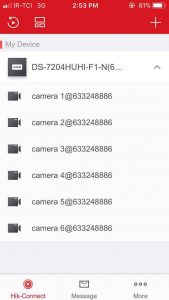مشکل تغییر رنگ تصویر دوربین مداربسته می تواند به دلایل متنوعی باشد. گاهی ممکن است شاهد باشید که تصویر دوربین مداربسته قرمز شده یا رنگ اجسام بنفش دیده می شود. لذا در این مقاله سعی می کنیم به رایج ترین مشکلات تغیر رنگ تصویر دوربین مداربسته و رفع آن بپردازیم. بدین ترتیب در صورت وجود مشکل، اول خود بررسی کنید سپس به سراغ کارشناس بروید.
علت قرمز شدن تصویر دوربین مدار بسته
- گاهی کابل تصویر دوربین مداربسته ممکن است دچار اتصالی شود. به این ترتیب نمایش تصویر نیز دچار اختلال شده و همه چی به رنگ قرمز در می آید. بنابراین هنگام قرمز شدن تصویر ابتدا کابل تصویر را چک کنید و در صورت اتصالی باید آن را تعویض کنید.
- گاه به هم ریختن تنظیمات رنگ نمایشگر مانیتور دلیل قرمز شدن تصویر دوربین مداربسته است. لذا برای حل این مشکل بهتر است تنظیمات را به حالت کارخانه (ریست فکتوری) برگردانید.
- گاهی نیز ممکن است قرمز شدن تصاویر به دلیل به هم ریختن تنظیمات رنگ دستگاه NVR یا DVR باشد. برای حل این مساله نیز باید تنظیمات دستگاه ضبط تصاویر را به حالت کارخانه برگردانید.
- خراب بودن ICR دوربین مداربسته نیز باعث ایجاد هاله های قرمز یا بنفش در تصویر می شوند. برای برطرف شدن این مشکل باید ICR را تعویض کنید.
- خراب شدن CCD دوربین مدار بسته باعث ایجاد هالههای از نور قرمز و صورتی در تصاویر می شود که باید آن را تعویض کرد.
- خرابی کابل VGA نیز یکی دیگر از دلایل اختلال رنگ قرمز در تصویر است. برای تست کابل را عوض کنید و چک کنید که آیا تصویر درست شده است یا خیر.
- ممکن است علت قرمزی تصویر دوربین مداربسته خراب شدن برد دستگاه DVR یا NVR باشد. در صورت چنین مشکلی حتما از بخش گارانتی یا تعمیرکار متخصص کمک بگیرید.
- چنانچه در اطراف مانیتور یک میدان مغناطیسی مثل آهن ربا وجود داشته باشد ممکن است باعث قرمز شدن تصویر گردد. بنابراین به خوبی اطراف مانیتور را چک کنید و در صورت وجود آهن ربا و یا اجسامی که باعث ایجاد میدان مغناطیس می شود. آن را از مانیتور دور کنید.
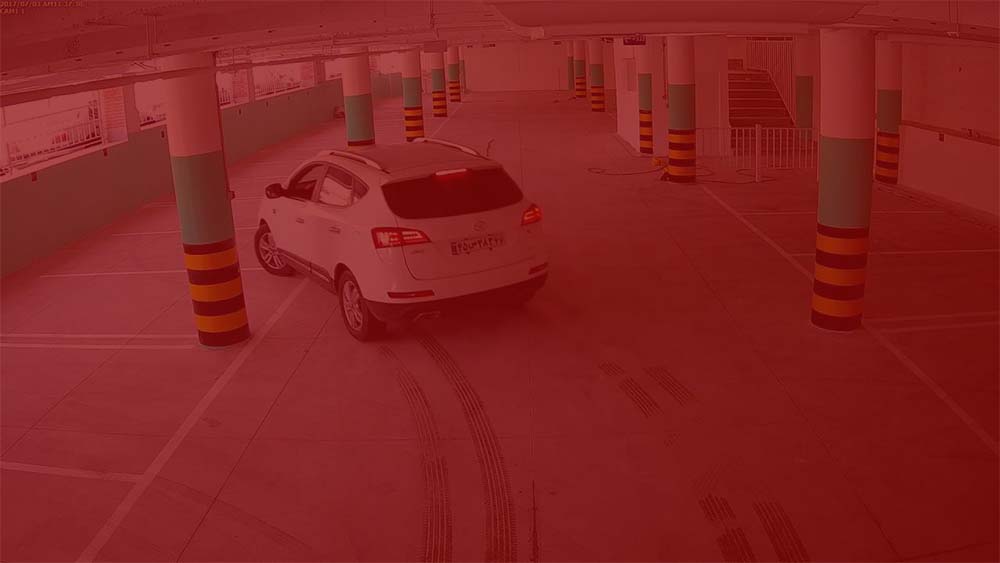
علت بنفش شدن تصویر دوربین مداربسته
علت تغییر رنگ تصویر دوربین مداربسته به بنفش یا صورتی، می تواند به دلیل یک نرم افزار بد ، سیستم عامل بد ، تنظیمات اشتباه و یا حتی یک محیط بسیار سرد و … باشد. با این وجود، در اکثر مواقع علت نمایش تصویر صورتی در دوربین مداربسته عملکرد نادرست فیلتر IR cut است.
فیلتر IR Cut مخفف عبارت Infrared Cut Removal است. فیلتر ای ار کات یک فیلتر رنگی است که نور مادون قرمز را مسدود می کند. ممکن است در طول شبانه روز نور مادون قرمز طبیعی که در محیط اطراف وجود دارد اختلال در تصاویر ایجاد شود. لذا به منظور جلوگیری از این مشکلات از فیلتر برش IR که در جلوی سنسور دوربین نصب است، استفاده می شود. وظیفه این فیلتر جلوگیری از بروز نور مادون قرمز به سنسور تصویر است.
به این ترتیب، فیلتر IR Cut یک قطعه فیزیکی است که به صورت اتوماتیک خاموش و روشن می شود تا نور نامرئی را فیلتر کند. اما گاهی اوقات ممکن است این قطعه فیزیکی (IR Cut) تا حدی در حالت شب گیر کند و به درستی بسته نشود یا اینکه به به هر نحوی آسیب ببیند. به عنوان مثال گاه در دمای بسیار پایین (-20 c) ممکن است فیلتر ir مسدود شود. در این حالت شما تصاویر را به رنگ بنفش یا سبز خواهید دید.
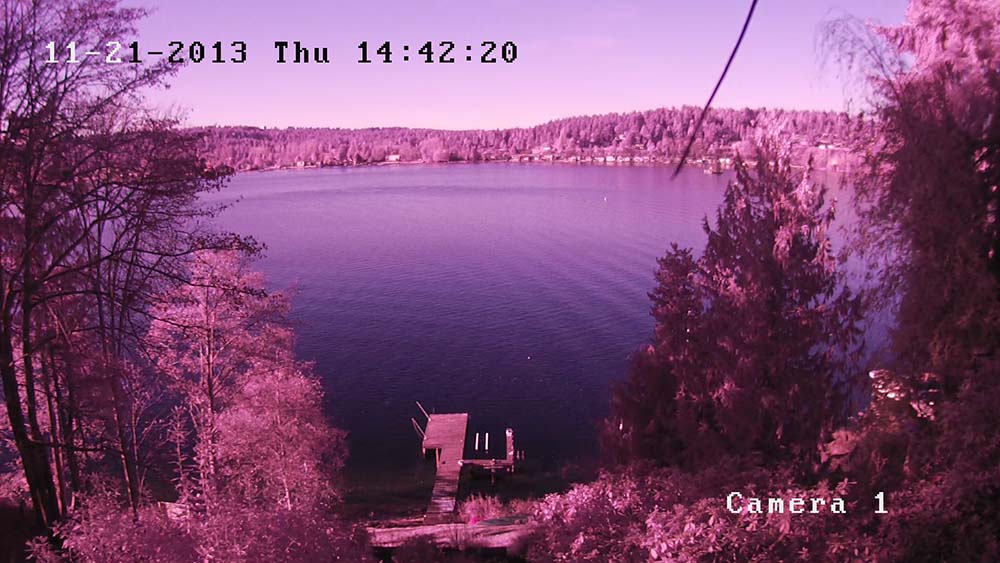
چگونه مشکل صورتی یا بنفش شدن تصویر دوربین را برطرف کنیم
-
بررسی کردن تنظیمات تصویر دوربین
گاهی ممکن است تنظیمات دوربین توسط شخصی بهم ریخته باشد و باعث شده یک روکش صورتی روی تصویر ایجاد شود. برای همین توصیه می شود در ابتدا قبل از انجام هر کاری تنظیمات دوربین مداربسته را چک کنید. معمولا در بخش تنظیمات تصویر دوربین مداربسته یک دکمه پیش فرض وجود دارد که با فعال کردن آن تنظیمات تصویر به حالت پیش فرض برمی گردد. سپس مجدد تصویر را بررسی کنید. در صورت برطرف نشدن مشکل راه های بعدی را بررسی کنید.
-
برد IR LED را خاموش و روشن کنید
برای رفع مشکل بنفش شدن تصویر دوربین می توانید چند بار چراغ ir led را خاموش و روشن کنید تا فیلتر ir به حالت اولیه برگردد. به این ترتیب ممکن است دیگر شاهد تصویر بنفش در مانیتور نخواهید شد.
برای خاموش کردن چراغ های IR LED می توانید در بخش تنظیمات دوربین این کار را انجام دهید. در غیر این صورت می توانید با باز کردن دوربین و جدا کردن فیزیکی کابل مربوطه این کار را انجام دهید. (جهت انجام این کار می توانید از دفترچه راهنما دوربین مداربسته استفاده کنید).
-
خاموش کردن دوربین مداربسته
منبع تغذیه دوربین را خاموش کنید و حدود 20 ثانیه صبر کنید و مجددا دوربین را روشن کنید. اگر دوربین بی سیم دارید باید باتری را از داخل دوربین خارج کنید. پس از آن مجددا برنامه دوربین را تنظیم نمایید.
-
ریست فکتوری کردن دوربین مداربسته
در بسیاری موارد با برگرداندن تنظیمات دوربین به حالت کارخانه (به خصوص در دوربین های تحت شبکه) فلیتر ir نیز به تنظیمات اولیه بر می گردد. در این حالت ممکن است تا حد زیادی مشکل صورتی شدن تصویر دوربین درست شود.
-
به روز کردن نرم افزار دوربین مداربسته
در موارد بسیار کم ممکن است مشکل از به روز نبودن سیستم عامل باشد. در این صورت بهتر است جهت عیب یابی این بخش را نیز به روز کنید.
-
استفاده از آهن ربا
گاهی ممکن است در دوربین به طور موقت گیر کرده باشد. در این صورت می توانید قبل از باز کردن دوربین از یک آهن ربای قوی استفاده کنید. آهن ربا را از روبروی لنز بچرخانید، ممکن است در اثر جابجایی آهنربا در مقابل دوربین فیلتر نیز جابجا شده و آزاد شود.
-
قسمت داخلی دوربین را تمیز کنید
در برخی موارد موتور مربوط به روشن شدن چراغ های led در شب به درستی کار می کند اما ممکن است به دلیل جرم فیلتر در جای خود گیر کند و به درستی عمل نکند.
برای تست عملکرد موتور، دست خود را جلوی لنز دوربین قرار دهید تا با تاریک شدن چراغ های LED IR روشن شود. به صورت معمول شما باید صدای مربوط به موتور فیلتر IR را بشنوید. پس در نتیجه موتور شما درست است اما قادر نیست شیشه فیلتر را حرکت دهد. بنابراین بهترین راه حل باز کردن دوربین و تمیز کردن آن است. البته توصیه می کنیم این مساله را در آخرین مرحله بررسی کنید.
-
فیلتر برش IR را تعویض کنید
چنانچه فیلتر IR Cut آسیب دیده و همیشه گیر می کند، بهتر است کل صفحه ir را عوض کنید. برای سفارش صفحه ir جدید حتما به مدل دوربین مداربسته خود دقت کنید.
-
دوربین جدید بخرید
اگر تمام موارد گفته شده را انجام دادید اما همچنان مشکل تغییر رنگ دوربین درست نشد، تنها راه حل باقی مانده خرید دوربین مداربسته جدید است.
علت سیاه و سفید شدن تصویر دوربین مدار بسته
-
نرسیدن نور کافی به سنسور دوربین مدار بسته
دوربینهای مداربسته مجهز به سنسوری است که قادر است میزان نور را اندازه گیری کند و دوربین را در حالت رنگی قرار دهد. همچنین با کمک این سنسور باعث تنظیم دید در شب نیز میشود. حال اگر نور کافی از محیط به سنسور نرسد، ضبط تصاویر به صورت سیاه و سفید خواهد شد. برای رفع این معزل باید نور محیطی که دوربین در آن قرار گرفته به اندازه کافی باشد.
-
به هم ریختن تنظیمات رنگ DVR
چنانچه حالت دوربین از AHD به TVI تغییر کرده باشد، تصاویر دوربین مدار بسته به صورت سیاه و سفید ضبط خواهد شد. برای رفع این مشکل لازم است به قسمت تنظیمات DVR بروید و مجددا تنظیمات را درست کنید.
علت تار شدن تصویر در دوربین مداربسته
- افت سنسور تصویر دوربین مدار بسته
- کثیف شدن سنسور تصویر دوربین مدار بسته
- تنظیم نبودن فوکوس لنز دوربین
- افت ولتاژ دوربین مدار بسته
راه حل های دیگر رفع تغییر رنگ تصویر دوربین مداربسته
در نصب دوربین های مداربسته رعایت برخی نکات ساده کمک می کند تا از بروز مسائلی همچون تغییر رنگ تصویر دوربین مداربسته جلوگیری شود. در این بخش به طور مختصر به برخی از آنها اشاره خواهیم کرد:
اشکال در فیلتر IR
همان طور که قبلا اشاره شد گیر کردن فیلتر IR یکی از علت های تغییر رنگ تصویر دوربین مداربسته است. قبل از اقدام به تعویض صفحه IR می توانید با کمک یک آهنربا مشکل را برطرف کنید. به این ترتیب که یک آهن ربای قوی را بالای لنز دوربین حرکت دهید (حرکت در یک جهت و مانند جارو کردن). این عمل باعث می شود فیلتر ای ار حرکت کرده و از حالت گیر کردن در آید و تصویر به حالت اولیه برگردد. گیر کردن فیلتر باعث بسیاری از مشکلات از جمله تغییر رنگ تصویر دوربین به صورتی، سبز یا حتی سیاه و سفید میشود.
ریست کردن دوربین مداربسته
گاهی اوقات با ریست کردن بسیاری از مشکلات دوربین مداربسته برطرف می شود. یک راه حل ساده اما در بیشتر مواقع کارا. ریست کردن دوربین ها معمولا از طریق دکمه ریست تعبیه شده روی بدنه آنها ممکن می شود به این ترتیب تمام تنظیمات دوربین از جمله رمز ریست خواهد شد. اغلب در دوربین های تحت شبکه این دکمه وجود دارد و به طور معمول برای دوربین های آنالوگ باید از منوی دستگاه عمل کنید.
تنظیمات نور سفید
در دوربین های مداربسته قابلیت AWB وجود دارد که موجب تفکیک پذیری صحیح نور سفید محیط و ثبت تصاویر با رنگ های واضح می شود. ATW نیز قابلیتی پیشرفته تر از AWB است که آن نیز برای تنظیم رنگ تصویر و به تعادل رسیدن آن موثر است. گاهی اوقات لازم است تنظیمات را از حالت ATW به حالت Outdoor تغییر داد. گرچه این عمل موجب می شود از وضوح رنگ تصاویر کاسته شود.
آداپتور صنعتی دوربین مدار بسته دوربین مداربسته تیاندی دوربین مدار بسته نصب دوربین مدار بسته
انتقال تصویر دوربین مداربسته هایک ویژن با برنامه Hik-Connect
یکی از مراحل راه اندازی یک سیستم مداربسته مبحث انتقال تصویر است. برای این منظور می توانید از برنامه Hik-connect برای به طور کلی انتقال تصویر دوربین مداربسته هایک ویژن استفاده کنید که شامل دو مرحله زیر است:
- تنظیمات مربوط به دستگاه DVR
- تنظیمات بخش نرم افزار تلفن همراه
تنظیمات دستگاه DVR
ابتدا به سراغ بخش اول می رویم. برای انجام تنظیمات انتقال تصویر با برنامه Hik-connect ابتدا لازم است که دستگاه ضبط DVR خود را از طریق کابل (شبکه) به اینترنت متصل نمایید، برای این کار کافی است دستگاه مودم را با کابل شبکه ارتباط دهید.
نکته: بر خلاف روش انتقال تصویر با IP Static نیازی به تغییر یا ست آپ تنظیمات مودم ندارید.
بعد از این مرحله باید مشخصات IP دستگاه DVR را به درستی تنظیم نمایید. برای انجام این کار باید به قسمت Menu دستگاه مراجعه نموده و سپس بر روی گزینه Configuration کلیک کنید. سپس به گزینه Network رفته و در قسمت General تنظیمات را مانند شکل زیر انجام دهید.
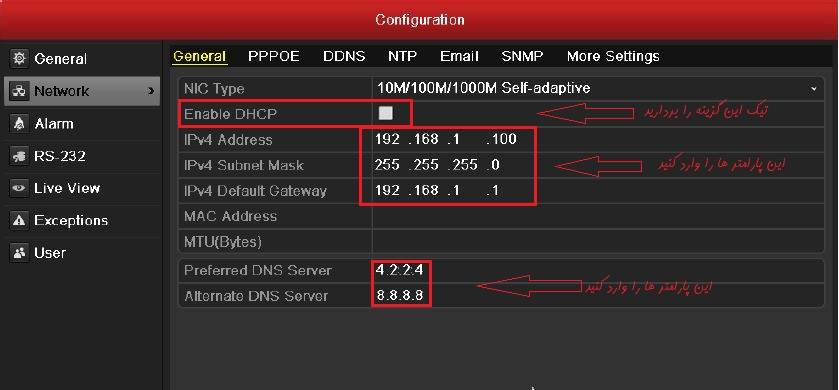
بعد از آن که تنظیمات بالا را انجام دادید به تب Access Platform مراجعه کرده و برروی گزینه Enable کلیک کنید.
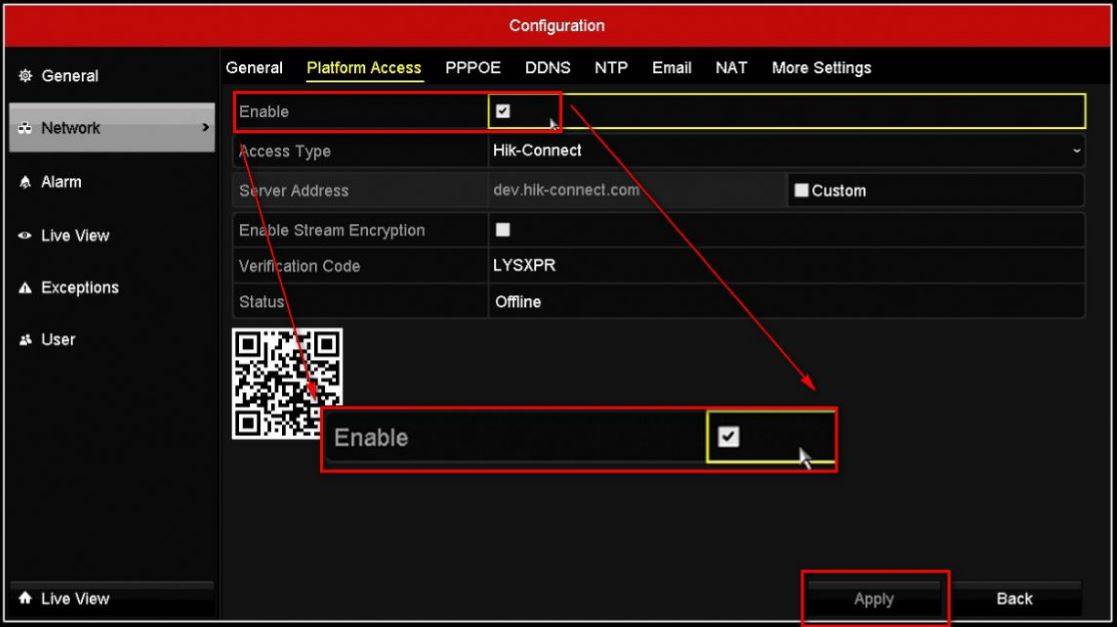
بعد از آنکه بر روی گزینه Enable کلیک کردید صفحه جدیدی باز خواهد شد. در این صفحه می بایست کدی را (به دلخواه) وارد نمایید. برای مثال CAMERA456 بعد از وارد کردن کد دلخواه باید چک باکس زیر را علامت بزنید. سپس بر روی گزینه OK کلیک کنید تا تنظیمات آن ذخیره شود.
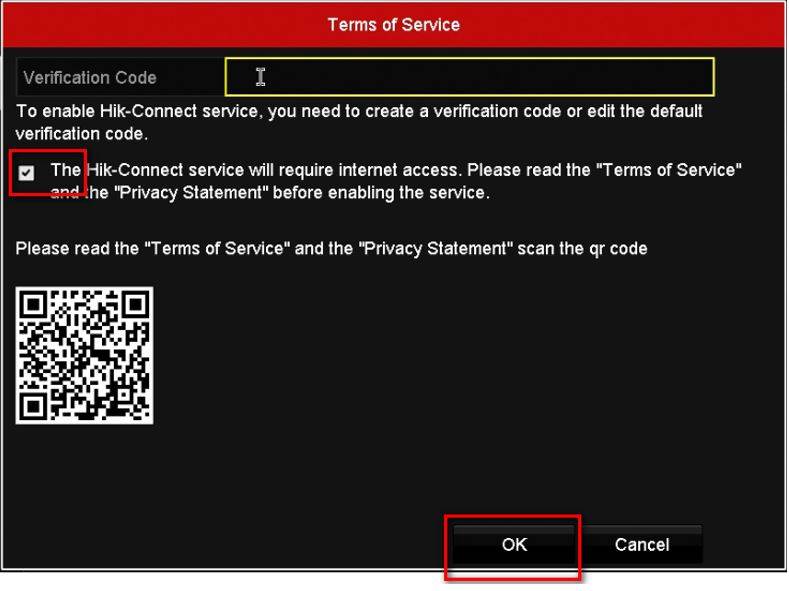
بعد از اتمام مراحل بالا، وضعیت تب Platform Access باید به حالت Online تغییر کند. اگر این گزینه به حالت آنلاین تغییر نکند ممکن است تنظیمات IP ،DNS یا کابل شبکه متصل به مودم مشکل داشته باشند. بعد از آنلاین شدن باید تنظیمات گوشی انجام شود.
تنظیمات نرم افزار Hik-connect
برای این محله ابتدا باید نرم افزار Hik-connect را دانلود کنید که می توانید آن را برای گوشی های IOS از اپ استور و برای گوشی های اندرویدی از گوگل پلی دانلود کنید. بعد اتمام دانلود برنامه را نصب نموده و طبق توضیخات زیر تنظیمات را انجام دهید:
1. پس از بازکردن نرم افزار در ابتدا پیامی باز می شود که باید در پایین قسمت آن بر روی گزینه ALLOW کلیک نمایید.
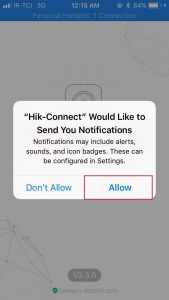
2. در پنجره بعدی باید گزینه Select Country or Region را کلیک نمایید .
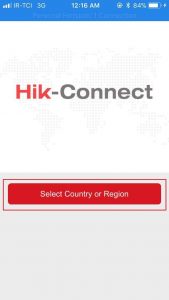
3. در میان کشور ها ایران را انتخاب نموده و سپس گزینه ثبت را کلیک نمایید .
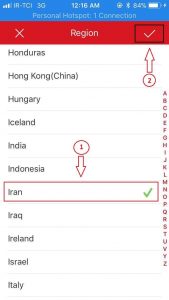
4. سپس باید در صفحه اصلی برنامه بر روی گزینه Login کلیک نمایید.
نکته : نکته ای که باید به آن توجه داشته باشید این است که برای استفاده از برنامه Hik-connect ابتدا می بایست یک اکانت جدید در آن بسازید ( همانند اکانت ساختن در تلگرام یا اینستاگرام) ، پس از ساختن این اکانت جدید می توانید تنظیمات دستگاه خود را در آن انجام دهید.
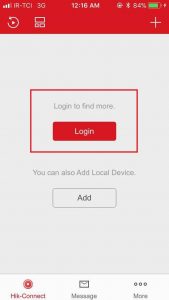
5. همان طور که تصویر مشاهده می کنید باید در صفحه زیر گزینه Register را کلیک نمائید.
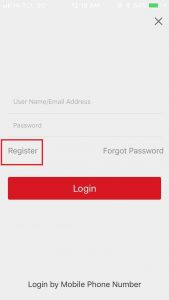
6. در این مرحله نیز ابتدا تیک گزینه Read and Agree را زده و سپس بخش ریجستر یا ثبت نام با ایمیل (ممکن است با شماره تلفن جواب ندهد) را انتخاب کنید.
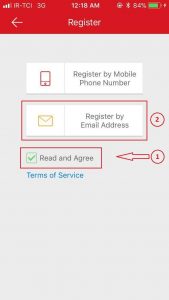
7. در این مرحله باید کشور Iran را انتخاب نموده و گزینه ثبت را کلیک کنید.
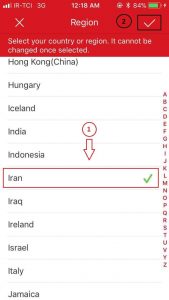
8. در این مرحله باید یک ایمیل واقعی و معتبر وارد کنید. نباید از ایمیلی استفاده کنید که رمز ورود آن را نمی دانید زیرا برای این ایمیل کد تایید ارسال می گردد.
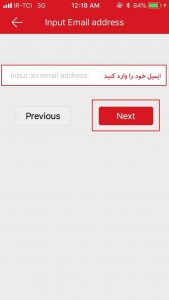
9. در این مرحله باید به ایمیل خود رفته و کد تاییدی را که برایتان ارسال شده است را در این قسمت وارد نمایید.
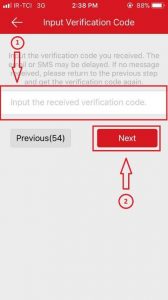
10. پس از طی مراحل بالا باید در این قسمت یک نام کاربری و پسورد برای نرم افزار Hik-connect تعریف کنید
- نکته: لازم به ذکر است که این نام کاربری و پسورد هیچ ارتباطی با Username و Password دستگاه DVR ندارد.
- نکته: چنانچه بنا بر هر دلیلی نرم افزار مربوطه را مجددا نصب کردید باید از همین نام کاربری و رمز عبور استفاده نمایید، زیرا هر دستگاه با یک نام کاربری و رمز عبور خاص کار می کند.
اگر مایل بودید که تصاویر را به صورت همزمان در دو گوشی و یا بیشتر مشاهده نمایید، در گوشی دوم نیاز به ساخت نام کاربری جدید نخواهید داشت و فقط کافی است در گوشی دوم یوزر و پسورد همین اکانت را وارد کنید.
بعد از تنظیم کردن نام کاربری و رمز عبور گزینه Finish را کلیک کنید.
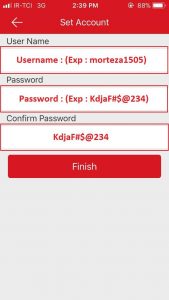
11. در پایان و پس از وارد کردن نام کاربری و رمز عبور صفحه اتمام ریجستر شدن نشان داده می شود. (این مرحله تنظیمی ندارد)
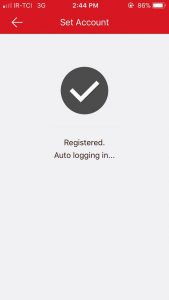
12. در این مرحله نوبت به اضافه کردن دستگاه DVR می رسد.
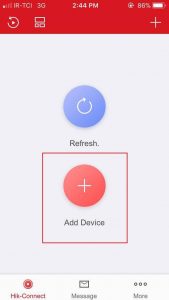
13. هنگامی که می خواهید دستگاه را اضافه نمایید، دوربین گوشی فعال شده و شما باید QR CODE را اسکن نمایید.
نکته: QR CODE در قسمت پشتی دستگاه بر روی برچسب مشخصات آن قابل مشاهده است. همچنین چنانچه به دستگاه خود دسترسی ندارید می توانید وارد Menu دستگاه DVR خود شده و در قسمت Configuration و در قسمت Network تب Platform Access را کلیک نموده و QR CODE را از آنجا اسکن نمایید.

- نکته 1: چنانچه در اسکن QR CODE با مشکل مواجه شدید می توانید از طریق Serial No، دستگاه را اضافه کنید.
- نکته 2: Verification Code نیز در سری های قدیمی تر هایک ویژن به صورت پیش فرض وجود دارد، اگر دستگاه جدیدی دارید ابتدا باید این کد را وارد نمائید. (مشابه با مرحله تنظیمات DVR در این مطلب).
14. بعد از اسکن کد، نرم افزار شروع به جست و جوی دستگاه می نماید و اگر دستگاه در حالت آنلاین باشد آن را یافته و شما باید مانند تصویر زیر روی گزینه Add کلیک کنید.
اگر چنانچه پیغام Offline دریافت نمودید، باید تنظیمات IP یا اتصال اینترنت و کابل های خود را بررسی کنید.
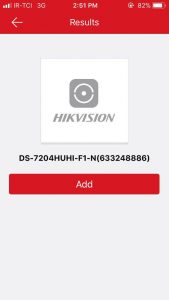
15. در این مرحله پارامتر های فوق را وارد کنید. باید دقت کنید که در این مرحله User و Password دستگاه را بزنید.
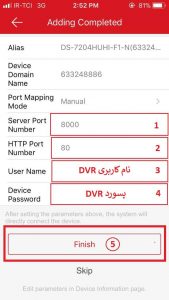
16. بعد از زدن گزینه Finish می توانید دوربین مورد نظر خود را انتخاب نموده و تصاویر آن را مشاهده نمائید.